小鱼在想找百度经验的图标过程中,发现网络上并没有,可能是由于这个图标比较少出现。因此,小鱼只能自己绘制。
你在生活中有没有遇到职能自己绘制的图标呢?
今天,小鱼以百度经验图标绘制为例,教大家一些PPT绘制图标的技巧。
首先,我们点击打开PPT,并新建一张空白的ppt。
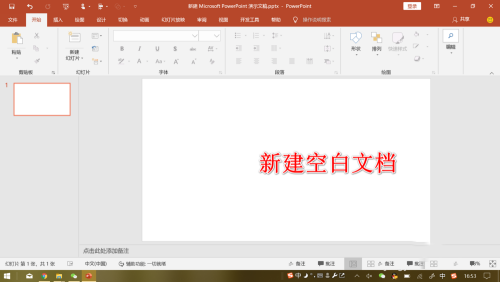
接下来,我们插入一个正圆形,设置大小为10cm的宽高,设置填充浅灰色,轮廓6磅,并给轮廓填充相应的颜色。
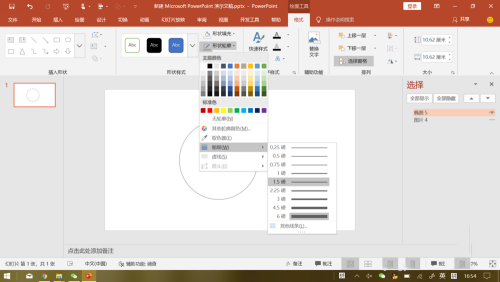
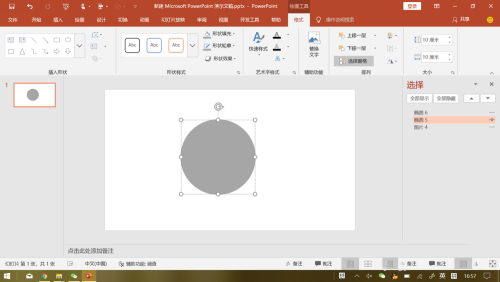
我们继续插入一个正圆形,无轮廓,宽高大小为9cm,设置填充绿色,RGB为(0,181,64)。
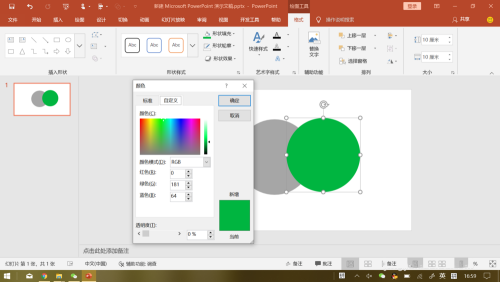
接下来我们将两个圆形进行重叠,使用快速排列,使其水平居中、垂直居中。
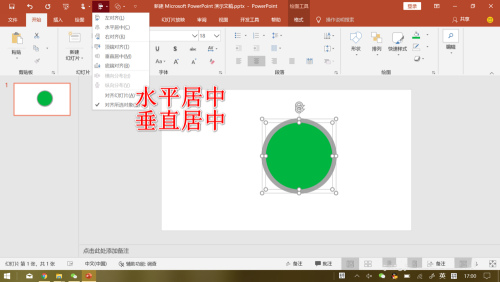
接下来我们绘制主体部分,主体部分是一个小灯泡,外面是一个类似灯泡的圆形,中间是一支笔,下方是几笔斜杠。
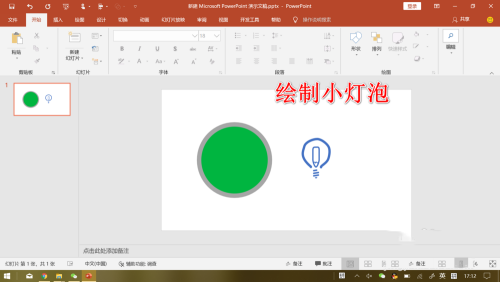
接下来,需要绘制灯泡发光的效果,主要是几个点点,这个使用圆角矩形就可以了。
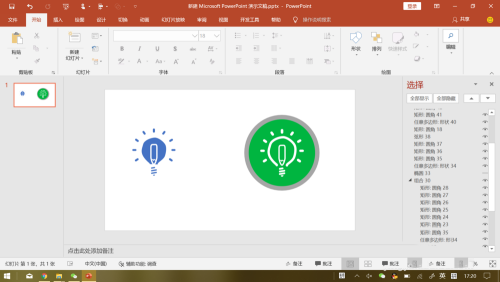
最后将这些部分移到上一个图形的中间部位,然后填充白色,形成最终效果图。
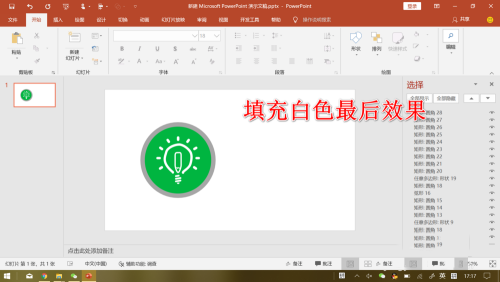
总结
1、新建空白PPT,然后开始绘制
2、新建两个大小不同的正圆形叠加
3、绘制主体部分的小灯泡
4、排列居中,调整颜色形成图形
注意事项
Tips:主体部分最难绘制,可以使用编辑顶点等操作
标签: 百度经验图标




